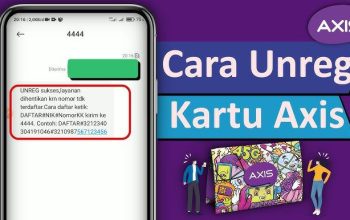Tanpa aplikasi, yuk intip password Wi-Fi yang terkunci. Para pengguna internet pasti tidak ingin melewatkan Wi-Fi gratis, hal ini seakan sebagai keberuntungan yang patut disyukuri. Apalagi saat ini banyak aktivitas yang membutuhkan jaringan internet. Akan tetap, jaringan Wi-Fi seringkali membutuhkan kata sandi atau password saat terhubung melalui ponsel atau PC.
Akibatnya, semakin banyak bermunculan metode untuk meretas WiFi di ponsel Anda tanpa memerlukan atau menggunakan aplikasi apa pun. Di zaman sekarang, Internet sangat penting untuk menunjang kehidupan sehari-hari, hampir semua kalangan memanfaatkan perkembangan teknologi ini dengan alasan dan kebutuhan yang berbeda-beda. Untuk terhubung ke jaringan Internet, pengguna dapat menggunakan kartu kuota Internet atau WiFi.
Ada cara melihat password WiFi yang diblokir tanpa menggunakan aplikasi tambahan, namun mungkin tidak semua pengguna internet mengetahuinya. Akses Wi-Fi kini tersedia dimana-mana, mulai dari rumah hingga toko, kantor, dan fasilitas umum lainnya. Namun, akses ini tidak mudah karena sebagian besar jaringan WiFi dilindungi dengan kata sandi. Nah dalam artikel ini kami akan coba berikan solusi untuk bisa menggunakan layanan wifi yang terkunci.

Cara melihat password WiFi yang terkunci
Melalui setting alamat IP
- pertama anda buka laptop atau PC anda.
- Aktifkan Wi-Fi di ponsel anda.
- Pilih dan sambungkan ke jaringan Wi-Fi yang kata sandinya ingin Anda buka kuncinya.
- Sebuah pop-up akan meminta Anda untuk memasukkan nama pengguna dan kata sandi Anda.
- Pada saat yang sama, halaman pop-up “Ubah Konfigurasi Jaringan” yang akan muncul.
- Ubah alamat IP yang mengatakan 192.168.1.1 menjadi 192.168.1.2.
- Selanjutnya buka aplikasi browser Anda.
- Ketik 192.168.1.254 di bilah alamat aplikasi browser anda.
- Saat muncul halaman login, masukkan ADMIN atau USER sebagai username dan password.
- Jika ya, buka Pengaturan.
- Cari WiFi untuk melihat nama pengguna dan kata sandi asli.
- Jika ya, masukkan nama pengguna dan kata sandi Anda.
Melalui CMD
- pertama anda buka laptop atau PC anda
- Aktifkan WiFi dan cari jaringan yang ingin Anda buka kata sandinya.
- Kemudian tekan tombol Windows + R secara bersamaan.
- Ketik “CMD” di popup yang muncul dan tekan “OK”.
- Saat halaman command prompt muncul, ketik “netsh wlan show Profiles” tanpa tanda kutip.
- Tekan Enter.
- Layar akan memunculkan nama jaringan Wi-Fi yang sebelumnya terhubung dengan perangkat.
- Ketik netsh wlan tampilkan nama profil (nama jaringan) key = delete.
- Data detail dari jaringan WiFi akan ditampilkan di layar.
- Cari kata sandi di bagian “Key content”.
- save kata sandi.
- Gunakan kata sandi yang ditemukan untuk terhubung ke jaringan Wi-Fi yang dimaksud.
Kelola melalui jaringan nirkabel
- Pertama anda buka laptop atau PC Anda.
- kemudian masuk ke menu panel kontrol.
- Pilih menu Jaringan dan Internet.
- Pilih menu Jaringan dan Pusat Berbagi.
- Layar akan memunculkan riwayat jaringan Wi-Fi yang pernah terhubung dengan perangkat sebelumnya.
- Buka menu Kelola Jaringan Nirkabel.
- Klik pada nama jaringan untuk melihat kata sandi asli.
- Tab status koneksi Wi-Fi ditampilkan di layar.
- Klik pada opsi Properti Nirkabel.
- Klik pada tab Keamanan di sebelah kanan.
- Klik kotak untuk mengaktifkan bagian Tampilan Teks agar karakter yang tidak terbaca dapat ditampilkan.
- Menampilkan kata sandi Wi-Fi yang dimaksud.
- Hubungkan perangkat Anda ke jaringan WiFi menggunakan kata sandi.
Demikianlah penjelasan tentang cara intip password wifi yang terkunci sehingga anda bisa menggunakan wifi gratis. Terima kasih sudah mampir disini , semoga informasi yang kami bagikan bisa bermanfaat untuk anda.